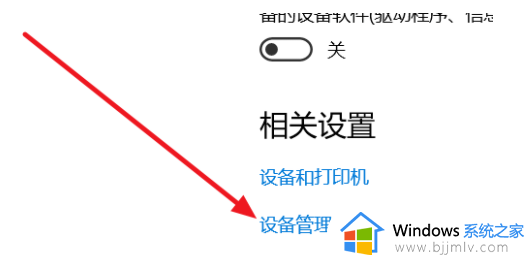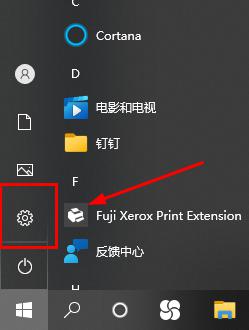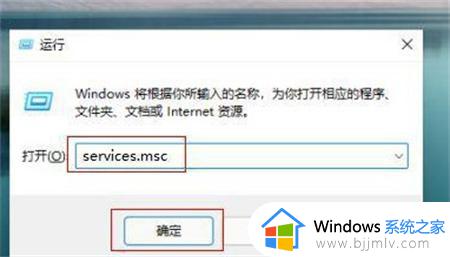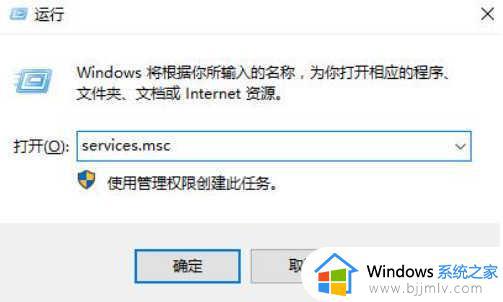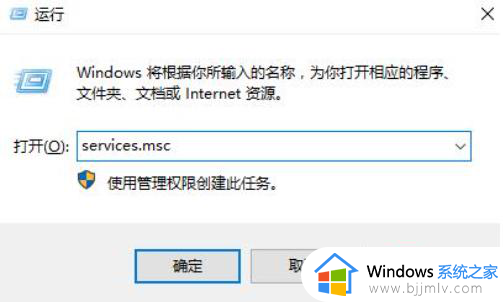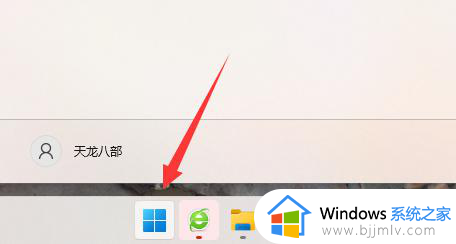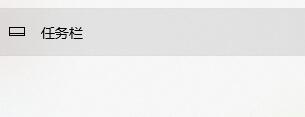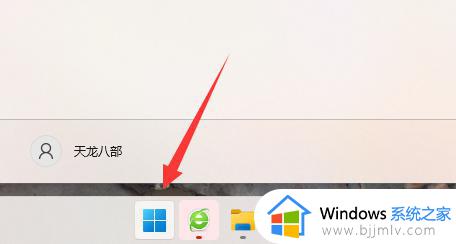win11更新之后蓝牙没了怎么办 win11的蓝牙功能突然没了处理方法
更新时间:2024-02-28 17:00:43作者:runxin
由于微软win11系统运行时稳定性不是很好,因此官方也会定期推送系统更新补丁,有些用户也会及时进行更新,可是有小伙伴在更新完win11系统之后,想要打开蓝牙功能却发现蓝牙不见了,对此win11更新之后蓝牙没了怎么办呢?这里小编就来告诉大家win11的蓝牙功能突然没了处理方法。
具体方法:
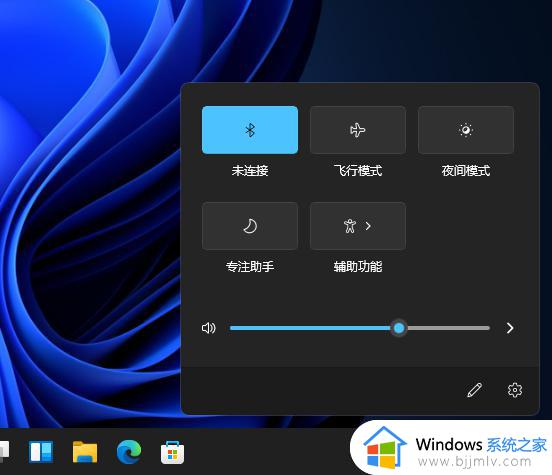
1、首先,尝试安装最新的蓝牙驱动程序,安装完成重启查看是否可以正常的使用。
2、首先按下键盘上的【Win】+【R】打开运行窗口输入【services.msc】并打开。
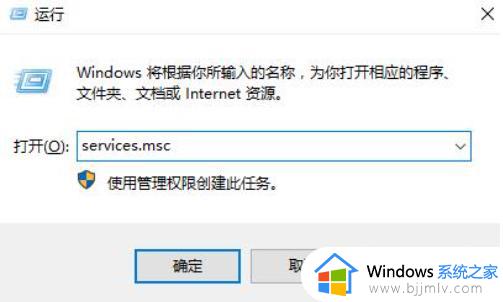
3、进入到服务界面后,我们向下查找,找到【蓝牙支持服务】。
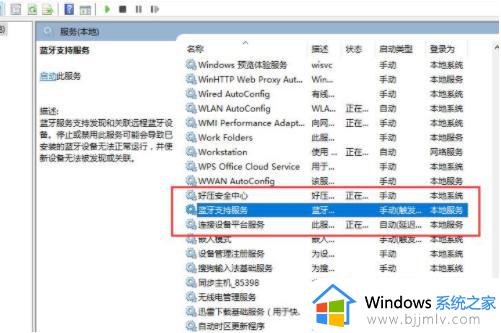
4、双击打开【蓝牙支持服务】,服务状态为已停止。点击【启动】就行了。
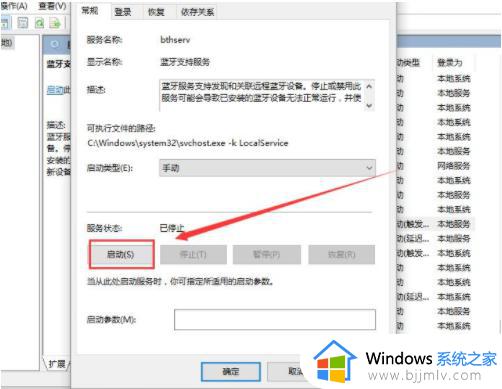
5、正在启动中,启动完成就行了。
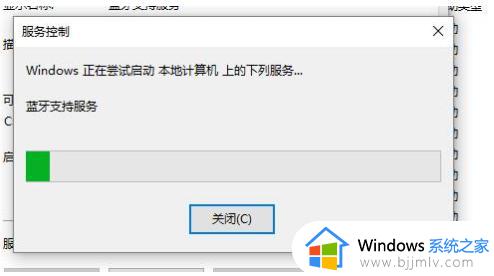
上述就是关于win11的蓝牙功能突然没了处理方法了,有需要的用户就可以根据小编的步骤进行操作了,希望能够对大家有所帮助。